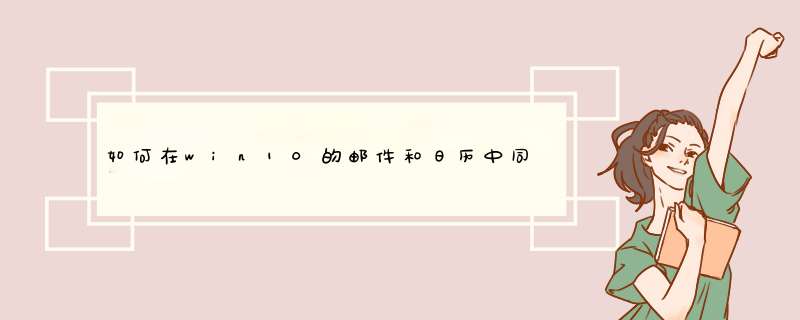
选择邮件
点击开始使用
现在选择添加帐户按钮
从列表中选择iCloud。
输入您的cloud.com电子邮件地址,密码。 点击登录
现在的邮件会做一个快速检查,以确保密码正确。 点击重新登录 。
8
点击完成
9
现在回到在帐户窗口中,单击ready to go 至此,所有 *** 作完成了。
WIN10邮件应用设置使用方法:
打开邮件应用,有两种打开方式;第一种方式:点击开始菜单,在开始菜单的列表中打开,如下图所示:
第二种方式:点击开始菜单,找到“所有应用”,再点击“邮件”选项,如果是第一次使用邮件服务的话,则需要添加一个帐户。
接下来选择帐户的类型:
如果是Microsoft帐户,则选择第一个outlook
如果是企业帐户,一般可以选择Exchange
如果是gamil,则选择Google
如果是apple,则iCloud
如果是qq,163等中国邮箱,一般选择Pop,IMAP
这里以Microsoft帐户的outlook为例,输入Microsoft帐户的帐号和密码
因为系统登陆可以用到Microsoft帐户,被检测到是outlook类型则会提示是否下次使用这个帐号登录win10,并且同步帐号相关的信息。如果不想这么做,只想把输入的帐号用于邮件,则点击“只登录次应用”。
等待一段时间之后,会提示你账户设置成功,如下图所示:
可以进入邮箱查看邮件了,点击界面左上角的菜单图标,我们就可以查看到更多的 *** 作。
在菜单中我们可以选择:写新邮件、查看邮箱文件夹、邮箱设置、日历等等功能 *** 作。
以上的WIN10系统邮件应用设置和使用 *** 作完成。
1、登陆相应的邮件网站。不同的邮件网址进入设置方式不太一样,但要设置的内容是相同的。以qq邮件为例,点击:设置--账户--POP3/IMAP/SMTP/Exchange/CardDAV/CalDAV服务。开启服务:POP3/SMTP服务(如何使用Foxmail等软件收发邮件?)已开启|关闭IMAP/SMTP服务(什么是IMAP,它又是如何设置?)已开启|关闭Exchange服务(什么是Exchange,它又是如何设置?)已开启|关闭2、将前两项由关闭点击开启转换到已开启状态。3、接下来是次要信息,它会提示你设置一个独立密码,按照提示设置就可以了。邮件网站上的设置完毕。4、最后在win10自带的邮件软件上输入相应的账号和密码,同步刷新几次就同步成功了。注意:不同的邮件网址设置的方法不同,重点是开启POP3/IMAP/SMTP/Exchange/CardDAV/CalDAV服务中的pop3h和IMAP。欢迎分享,转载请注明来源:内存溢出

 微信扫一扫
微信扫一扫
 支付宝扫一扫
支付宝扫一扫
评论列表(0条)